随着科技的发展,电脑已经成为了我们生活和工作中不可或缺的一部分。然而,很多人对于组装电脑和安装系统感到困惑,认为这是一项复杂且需要专业知识的任务。本文...
2025-07-14 142 组装电脑
随着科技的不断发展,电脑已经成为我们生活中不可或缺的一部分。而自己组装一台电脑不仅可以根据个人需求进行硬件选择,还能够更好地体验到Win10系统的各种功能。本文将带您一步步学习如何组装电脑并安装Win10系统,让您轻松拥有个性化的电脑体验。

1.了解硬件配置,选择合适的组件
在组装电脑之前,我们首先需要了解各个硬件组件的功能和性能特点,并根据自身需求选择合适的组件。比如CPU、主板、内存、硬盘等。

2.安装CPU和散热器
将CPU小心地插入主板的对应插槽中,并轻轻按下确保接触良好。接着安装散热器,注意与CPU接触面要涂抹适量散热膏。
3.安装主板和内存
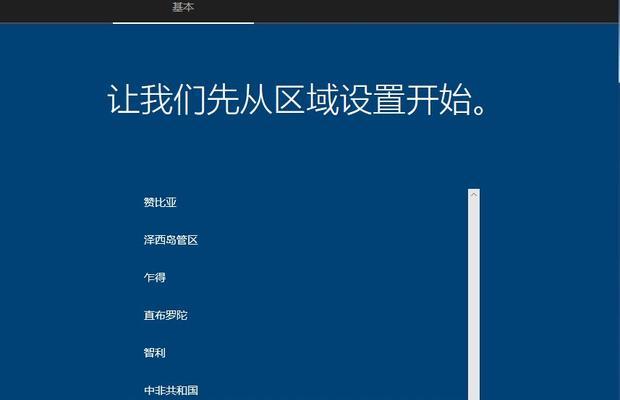
将主板放入电脑箱内,并用螺丝固定好。然后安装内存,插入对应插槽,确保插入稳固。
4.连接硬盘和光驱
将硬盘和光驱插入对应的SATA接口,并用数据线连接到主板上,同时连接相应的电源线。
5.安装显卡和声卡
插入显卡和声卡到对应的插槽中,并用螺丝固定好。注意显卡需连接电源线,并将显示器接口插入显卡接口。
6.连接电源和风扇
将电源连接到主板上,并连接相应的电源线。接着将风扇插入主板上的风扇接口。
7.接线和整理
逐一连接电源按钮、重启按钮、USB接口等线缆到主板上。同时对线缆进行整理,确保电脑内部整洁。
8.安装Win10系统盘
将Win10系统盘插入光驱,并启动电脑。按照屏幕上的提示进入安装界面。
9.选择语言和区域设置
在安装界面中,选择合适的语言和区域设置,以及键盘布局。
10.同意许可协议并选择安装类型
阅读并同意许可协议后,选择“自定义:仅安装Windows(高级)”以进行个性化安装。
11.创建分区和选择安装位置
在磁盘管理界面中,根据需要创建分区,然后选择一个分区作为系统的安装位置。
12.等待系统安装
点击“下一步”后,系统开始安装,这个过程可能需要一些时间,请耐心等待。
13.完成设置和配置
安装完成后,根据屏幕上的提示进行一些基本设置和配置,如创建用户名和密码等。
14.更新系统和驱动
安装完成后,及时更新Win10系统和硬件驱动程序,以保证电脑的稳定性和性能。
15.开启个性化电脑体验
至此,您已成功组装电脑并安装了Win10系统,可以根据个人喜好进行各种设置,并享受个性化的电脑体验。
通过本文的学习,您已经掌握了组装电脑和安装Win10系统的步骤和技巧。希望您能轻松地拥有一台个性化的电脑,并享受Win10系统带来的各种功能和便利。祝您使用愉快!
标签: 组装电脑
相关文章
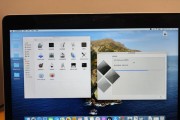
随着科技的发展,电脑已经成为了我们生活和工作中不可或缺的一部分。然而,很多人对于组装电脑和安装系统感到困惑,认为这是一项复杂且需要专业知识的任务。本文...
2025-07-14 142 组装电脑
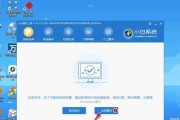
随着科技的不断进步,电脑已经成为人们工作、学习和娱乐的必备工具。很多人希望能够自己组装一台属于自己的电脑,但是对于完全的新手来说,这可能是一项困难的任...
2024-12-16 262 组装电脑
最新评论